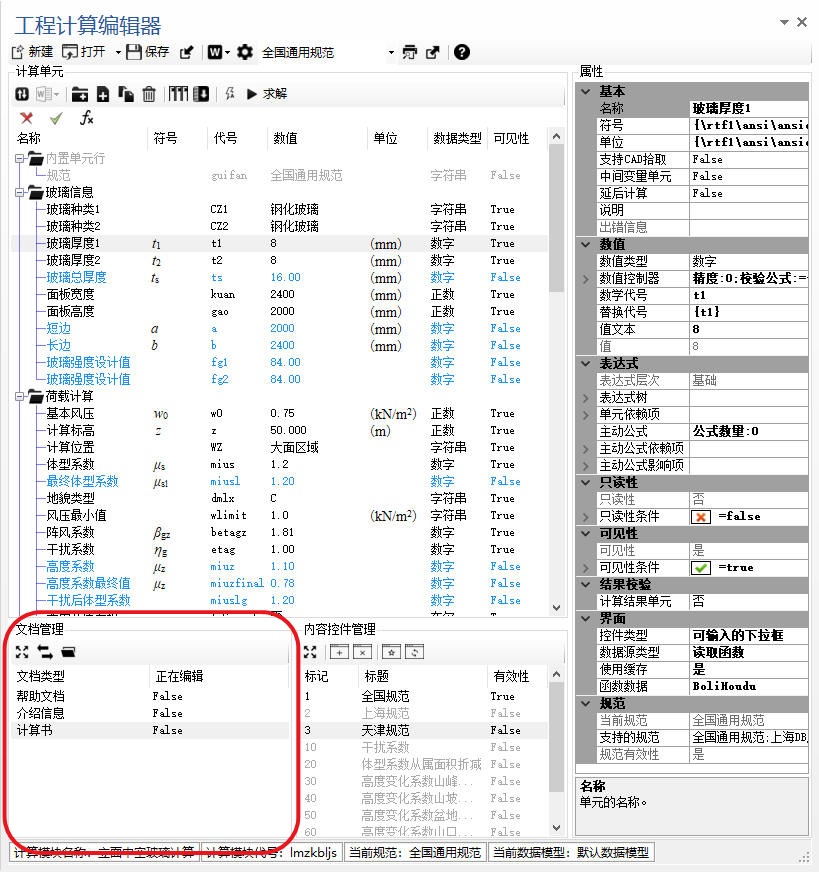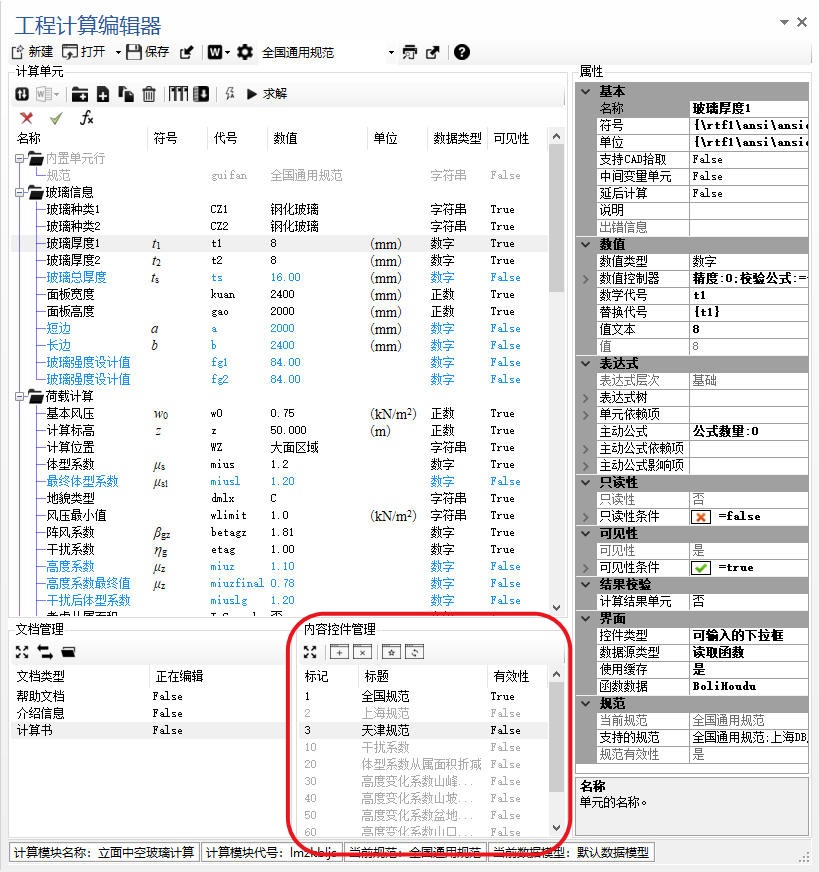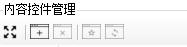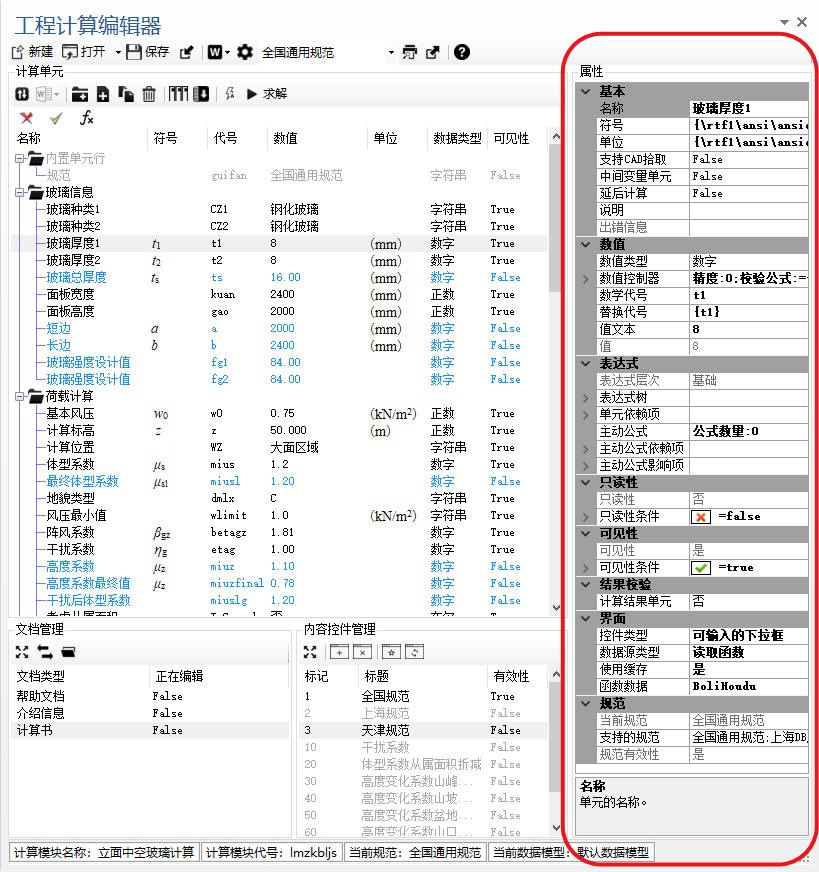各主要界面和功能介绍
一. 计算单元区
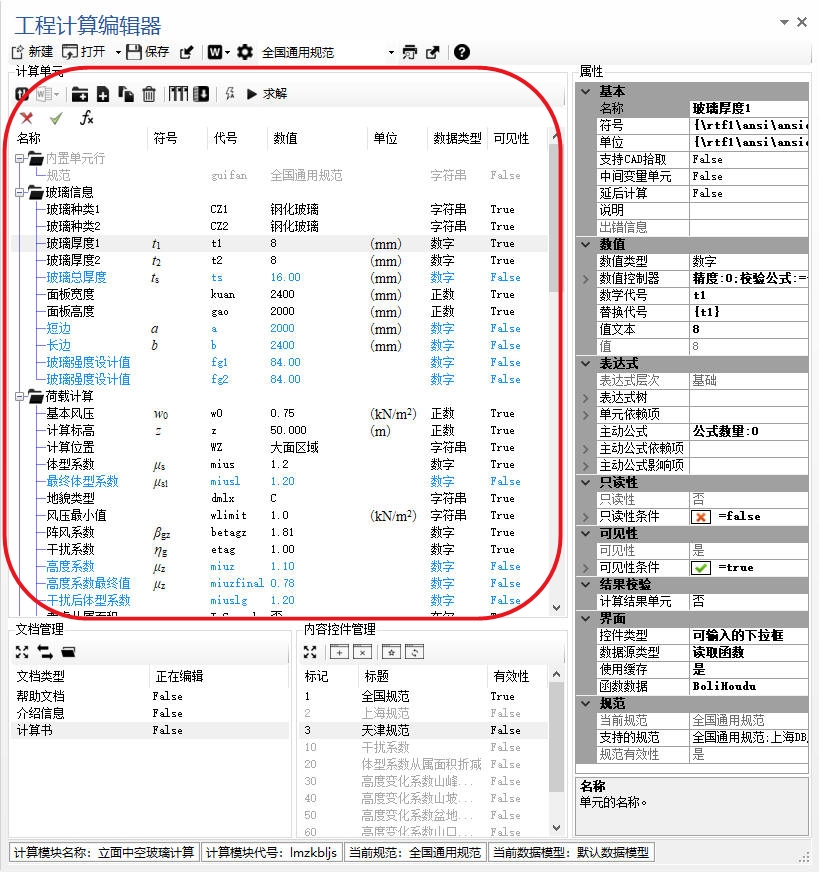
上图红框为计算单元区域,一个计算模块的所有计算单元都在这里,可以进行简单分组,单元可以进行拖拽移动。
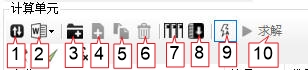
1.展开或收起计算单元区域
如果展开,下方的“文档管理”和“内容控件管理”区域会消失,由计算单元区域完全取代,适用于暂时不需要进行文档和内容控件操作,而计算单元比较多的情况。
2.Word互动工具
点击后出现的子菜单如下:
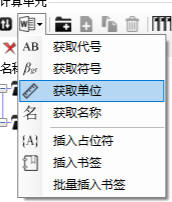
获取代号:选择某计算单元,在word中选中某些字符,点击此菜单将会把word中选中的字符复制到计算单元中。
获取符号:选择某计算单元,在word中选中某些符号,一般是有格式的希腊字母,点击此菜单将会把word中选中的符号复制给计算单元。
获取单位:选择某计算单元,在word中选中某些单位字符,点击此菜单将会把word中选中的单位字符复制给计算单元。
获取名称:选择某计算单元,在word中选中某些名称,一般是汉字名称,点击此菜单将会把word中选中的名称复制给计算单元。
插入占位符:用于制作计算书的时候。如果先写好了计算单元,可以选中此计算单元,点击此菜单将会在word中插入一个符号,等计算书刷新时将会用计算单元的具体值来替代此占位符。
插入书签:用于制作会自动跳转的帮助文档的时候。选中某计算单元,点击此菜单将会在word中插入一个书签,生成帮助文档时只要点击了此计算单元,帮助文档会自动跳转到这个位置。
批量插入书签:同上,只不过可以一次性把当前计算单元的书签全部插入word中。
3.添加分组
给计算单元添加一个分组。
4.添加计算单元
将一个新的计算单元添加到计算单元集合中。
5.复制计算单元
选中某计算单元,点击此菜单将生成一个复制体。
6.删除计算单元
可以删除一项或者多项选中的计算单元。
7.单元库
弹出单元库界面,可以在单元库中选择某些单元,插入到当前的计算模块中。
8.保存到单元库
把当前计算模块中选中的计算单元保存到单元库中。
9.自动计算
激活时计算单元之间将会实时计算,一般都要保持激活。
10.手工求解
当出现一些错误,改正后自动计算没有自动更新的情况下使用此按钮。使用此功能先要关闭自动计算。